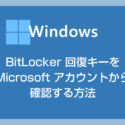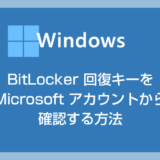Windows 10 / 11 PC を Microsoft アカウントで運用していると、自動的に C ドライブが「BitLocker」という機能で暗号化されます(されない個体も一部にはあります)。
自分が利用している Windows PC が BitLocker で暗号されているのか? BitLocker 暗号化の有効無効を調べる方法を紹介します。
今回の記事内容
今回は「利用中の Windows 10 / 11 PC が BitLocker で暗号化されているかどうかを確認する方法」を紹介します。
BitLocker で暗号化されているかどうかを調べる手順

タスクバーのスタートボタンにカーソルを合わせてマウス「右ボタンクリック」して、メニュー内の「ディスクの管理」を選択します。※Windows 11 で紹介していますが、10 も同じやり方です。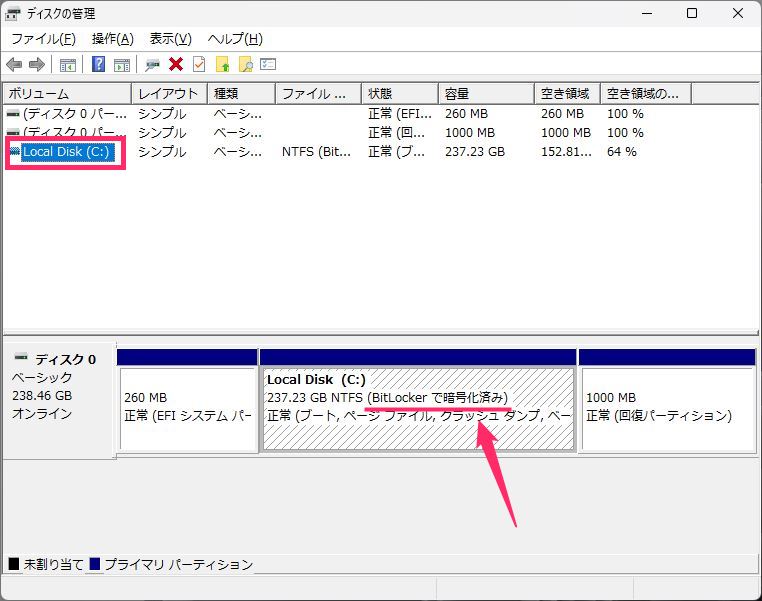
ボリューム項目の「C ドライブ」をクリックします。下部の C ドライブの枠に「BitLocker で暗号化済み」という記載があれば、その Windows PC は BitLocker で暗号化されているということになります。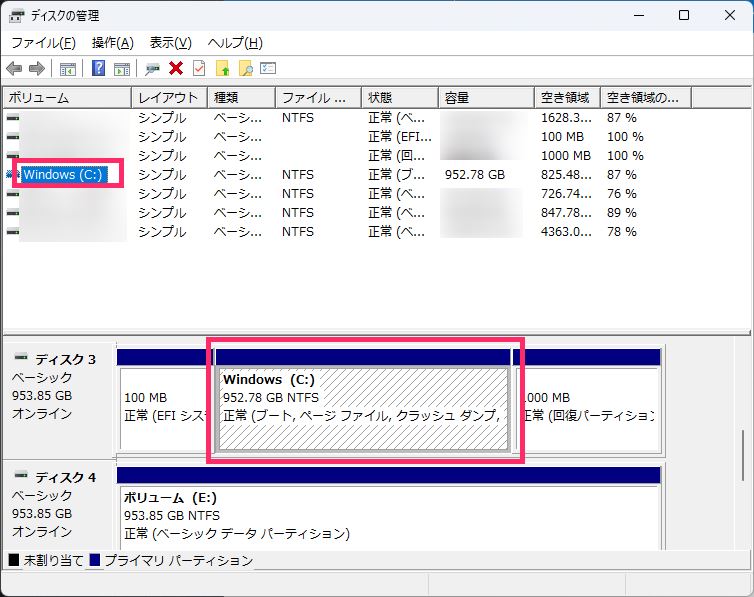
このように下部の C ドライブ枠に BitLocker で暗号化済みの記載がなければ、その PC は BitLocker で暗号化されていないということです。
あとがき
利用中の Windows PC が BitLocker で暗号化されていた場合は、C ドライブがトラブルの際に48桁の回復キーが必要になることもあり、予め準備をしておかなければなりません。
自分の PC の状態を知っておくことは大事なことなので、ぜひ BitLocker で暗号化されているかどうか確認しておいてくださいね。